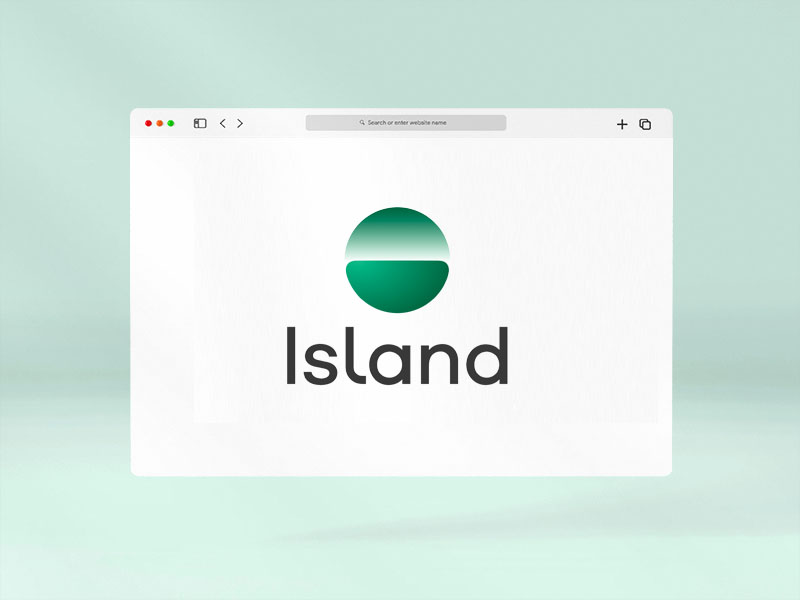Herramientas imprescindibles y predeterminadas en Windows 11
28/04/2023Con el objetivo de optimizar la eficiencia y la facilidad de uso de su sistema operativo más reciente, Microsoft ha incluido y mejorado algunas herramientas imprescindibles y predeterminadas en Windows 11. Gracias a estas mejoras, los usuarios pueden disfrutar de una experiencia más fluida y productiva, consiguiendo, además, un mayor control sobre su equipo y una mayor protección contra posibles amenazas. En este artículo vamos a enumerar algunas de estas herramientas y describir sus funciones para que puedas aprovechar al máximo tu experiencia con Windows 11. Administrador de tareas El Administrador de tareas o Task Manager es una de las aplicaciones más antiguas de Windows que ahora se ha renovado incorporando funciones tan prácticas como la de buscar y filtrar aplicaciones en ejecución. Al abrir el administrador de tareas tendremos acceso al detalle sobre el uso de la CPU y podremos, además, monitorear el uso de la memoria RAM, disco y red para cada programa o proceso en marcha. Esto resulta especialmente útil para ver qué aplicaciones están en ejecución en un momento determinado, cuáles son las que están consumiendo más recursos y si el ordenador va lento, comprobar si hay algún programa que consume muchos recursos y ralentiza el sistema. Además, ahora, en Windows 11, para localizar el archivo de cualquier aplicación abierta que queremos supervisar, solo es necesario seleccionar el proceso en el Administrador de tareas y con el botón derecho clicar “abrir ubicación de archivos” para que, directamente, el sistema nos lleve a la carpeta del archivo ejecutable. En esta nueva versión del sistema operativo de Microsoft, además, también se ha trasladado al administrador de tareas de Windows 11 la configuración de las aplicaciones que queremos que se inicien con el arranque del ordenador. CMD Otra herramienta poderosa para mejorar la experiencia de uso de Windows 11 es el símbolo del sistema o CMD (CoMmanD) que permite a los usuarios realizar cambios importantes en el sistema operativo, incluidas tareas avanzadas relacionadas con la configuración del sistema o la instalación software para lo que es imprescindible ejecutar el CMD como administrador. Al hacerlo así, podrás ejecutar comandos y tareas, lo que te puede servir, por ejemplo, para dar determinadas órdenes al ordenador y automatizar tareas básicas, además de para acceder a determinados comandos de diagnóstico, rastrear rutas, comprobar discos o, incluso, mapear unidades. Además, entre las novedades más importantes que incorpora el CMD de Windows 11 es que su interfaz puede ser personalizado para hacerlo transparente, lo que te permite trabajar sin perder de vista lo que hay detrás de la ventada del CMD. El símbolo de sistema de Windows 11 también cuenta con una nueva funcionalidad de pestañas que permite varias sesiones de comandos al mismo tiempo en una única ventana. Windows Defender Microsoft Defender Antivirus ofrece protección contra diversas amenazas informáticas, incluyendo virus, malware y spyware, y ayuda a mantener los dispositivos con sistema operativo Windows seguros y protegidos. En la versión Windows Defender de Windows 11 se incluyen funciones mejoradas en la protección contra Phishing y, ahora, además de avisarnos de la importancia de no reutilizar contraseña o no copiarlas en un bloc de nota, nos alerta cuando detecta que estamos intentando pegar la contraseña en una web maliciosa. Si te aparece esta alerta, no la desestimes.Una de las mayores ventajas, además de Windows Defender, es que ha sido diseñado específicamente para trabajar conjuntamente con el sistema operativo Windows por lo que te evitarás los problemas de compatibilidades que sí podemos encontrar con otros antivirus. Explorador de archivos El explorador de archivos es la herramienta más básica de Windows, el lugar donde puedes navegar por tus archivos y carpetas, crear nuevas, copiar, pegar y eliminar archivos, y más. En la actual versión del sistema operativo de Microsoft Windows 11, esta herramienta se convierte en más rápida y su gestión se simplifica haciéndola más accesible al usuario. Y es que el explorador de archivos en Windows 11 ha sido mejorado con algunas novedades importantes en comparación con la versión anterior en Windows 10. Destaca, por ejemplo, su nueva capacidad para ofrecer una vista previa de los archivos al estilo de la del Finder de macOS y, también, la posibilidad de personalizar el orden de los archivos, según mejor nos convenga. Dispone, además, de nuevas opciones de acceso rápido en el menú contextual y una mejor integración con One Drive.De igual forma, el nuevo explorador de archivos de Windows 11 ha sido optimizado para pantalla táctil, con lo que te resultará más cómodo y fácil trabajar con él desde dispositivos móviles. Otras herramientas imprescindibles y predeterminadas en Windows 11 que vale tener en cuenta son los escritorios virtuales, el editor del registro, algunas soluciones dirigidas a la productividad y, también, a la limpieza y mantenimiento del ordenador.
[ ... ]¿Cómo extraer información de archivo PDF?
06/04/2023Los archivos PDF (Formato de Documento Portable) son un formato de archivo muy popular utilizado para compartir y distribuir documentos electrónicos. No es sorpresa que sea el formato predominante en el que se distribuyen libros, artículos e incluso trabajos y revistas científicas en internet, ya que son uniformes y facilitan la lectura. Una de las características más útiles de los archivos PDF es que son generalmente de solo lectura y están diseñados para conservar la apariencia y el formato del documento original, independientemente del dispositivo o software utilizado para abrirlos. Esto significa que, en teoría, un archivo PDF debería verse exactamente igual en cualquier dispositivo, lo que los hace muy útiles para compartir documentos con otras personas. Sin embargo, a veces es difícil extraer datos de archivos PDF. Esto se debe a que los archivos PDF no están diseñados para ser editados fácilmente, lo que significa que a menudo es difícil extraer texto, imágenes o datos de ellos. Además, si el archivo PDF se ha creado utilizando una imagen escaneada, en lugar de texto seleccionable, puede ser aún más difícil editar PDF. A pesar de esto, existen herramientas que pueden ayudar a extraer información de los archivos PDF. Por ejemplo, hay software especializado que puede convertir un archivo PDF en un formato editable. Además, algunos programas de reconocimiento óptico de caracteres (OCR) pueden escanear documentos PDF escaneados y convertirlos en texto seleccionable. Hay muchas situaciones en las que se puede requerir extraer información de un archivo PDF. Algunos ejemplos comunes incluyen: Conversión a otro formato: A veces, se puede necesitar convertir un archivo PDF a otro formato, como Microsoft Word o Excel, para poder editar o reutilizar la información del documento. Extracción de datos: Si el PDF contiene datos importantes que deben analizarse o procesarse en otro sistema, puede ser necesario extraer la información en un formato compatible con ese sistema. Reutilización de imágenes: Si el PDF contiene imágenes importantes, como diagramas o gráficos, que se desean reutilizar en otro documento o presentación, se puede necesitar extraer esas imágenes del archivo PDF. Archivado de documentos: En algunos casos, es posible que se desee extraer el texto completo de un documento PDF para archivarlo o indexarlo en un sistema de gestión de documentos. Extracción de información de formularios: Si el PDF contiene formularios electrónicos, se puede necesitar extraer los datos de los formularios para su procesamiento. En general, cualquier situación en la que se necesite utilizar la información contenida en un archivo PDF de una manera diferente a cómo se presenta en el archivo original puede requerir la extracción de información del archivo PDF. ¿Qué dificulta la extracción de información en archivos PDF? Si bien los PDF suelen tener información importante que puede ser requerida por terceros para implementarla en otros medios, muchos se encuentran con dificultades al momento de extraerla. Extraer información de un archivo PDF puede ser difícil por varias razones: Los archivos PDF pueden contener texto como una imagen: En algunos casos, el texto en un archivo PDF puede ser representado como una imagen en lugar de texto seleccionable. Esto significa que la información no se puede copiar y pegar como se haría normalmente en un documento de texto. En lugar de eso, se tendría que usar técnicas de reconocimiento óptico de caracteres (OCR) para convertir las imágenes de texto en texto seleccionable. La información puede estar protegida: A menudo, los archivos PDF están protegidos con contraseñas o restricciones de seguridad que impiden la extracción de información. En estos casos, es posible que se necesite una contraseña para acceder al contenido del archivo. Los archivos PDF no se diseñaron para la edición: Los archivos PDF están diseñados para presentar información de manera consistente en diferentes plataformas, no para ser editados. Por lo tanto, puede ser difícil extraer información de ellos, especialmente si se desea extraer información específica de una tabla o gráfico. El contenido del archivo PDF puede estar estructurado de manera compleja: El contenido de un archivo PDF puede estar estructurado de manera compleja, lo que puede dificultar la extracción de información. Por ejemplo, puede haber varias columnas de texto o elementos gráficos que se superponen y ocultan información importante. En general, extraer información de un archivo PDF puede ser difícil debido a la naturaleza de este tipo de archivo y a las formas en que se usa comúnmente. Sin embargo, hay herramientas y técnicas disponibles que pueden facilitar la extracción de información de un archivo PDF. Extraer la información de un archivo PDF Como se mencionó anteriormente, la mejor forma de extraer información de un PDF es mediante un programa que lo haga, en este caso podemos contar con editores de PDF que tienen esa funcionalidad como PDFelement. PDFelement es un programa de software para editar y gestionar archivos PDF desarrollado por la compañía Wondershare. El programa ofrece una variedad de herramientas para editar, crear, convertir y proteger archivos PDF, así como para extraer información de ellos. Con PDFelement, es posible extraer información de archivos PDF de varias maneras, como la extracción de texto, imágenes, formularios, archivos adjuntos y páginas. También se puede convertir PDFs a otros formatos, como Microsoft Word, Excel, PowerPoint, HTML y otros formatos de archivo populares. Aquí te detallo cómo extraer información de archivos PDF usando PDFelement para cada una de las situaciones más comunes: Extraer páginas de un archivo PDF: Abre el archivo PDF en PDFelement. Haz clic en "Página" en la barra de herramientas superior. Selecciona "Extraer" y luego "Extraer páginas". Selecciona las páginas que deseas extraer y haz clic en "Aceptar". Selecciona una ubicación para guardar el nuevo archivo PDF con las páginas extraídas. Extraer datos de formulario de un archivo PDF: Abre el archivo PDF en PDFelement. Haz clic en "Formularios" en la barra de herramientas superior. Selecciona "Extraer datos" y luego "Seleccionar campos". Selecciona los campos de formulario que deseas extraer y haz clic en "Aceptar". Selecciona una ubicación para guardar el archivo CSV o XML que contiene los datos extraídos del formulario. Extraer texto de un archivo PDF: Abre el archivo PDF en PDFelement. Haz clic en "A Texto" en la barra de herramientas superior. Selecciona "Convertir" y luego "Convertir a texto". Selecciona las páginas del archivo PDF que deseas convertir a texto y haz clic en "Aceptar". Selecciona una ubicación para guardar el archivo TXT que contiene el texto extraído del PDF. Extraer imágenes de un archivo PDF: Abre el archivo PDF en PDFelement. Haz clic en "Inicio" en la barra de herramientas superior. Selecciona "Editar todo" y luego "Imagen". Selecciona las páginas del archivo PDF que contienen las imágenes que deseas extraer y haz clic en "Guardar imagen como". Selecciona una ubicación para guardar las imágenes extraídas en formato PNG, JPEG u otro formato de imagen. Extraer archivos adjuntos de portafolios en PDF: Abre el archivo PDF en PDFelement. Haz clic en "Adjuntar" en la barra de herramientas izquierada. Selecciona el archivo adjunto y luego presiona "Guardar archivo adjunto". Selecciona una ubicación para guardar los archivos adjuntos extraídos del portafolio en formato original. Espero que estas instrucciones te sean útiles para extraer la información que necesitas de tus archivos. El programa es fácil de usar y cuenta con una interfaz intuitiva que permite a los usuarios trabajar con archivos PDF de manera eficiente y productiva. Además, ofrece una variedad de herramientas avanzadas para la edición y gestión de archivos PDF, incluyendo la capacidad de añadir marcas de agua, comentarios, firmas digitales y protección de documentos con contraseñas.
[ ... ]El navegador Island para empresas alcanza un valor de 1,3 mil millones de dólares
06/04/2022Pocas semanas después de su lanzamiento, Island, el navegador web dirigido a las empresas y centrado en la seguridad ya ha alcanzado una valoración de 1,3 mil millones de dólares. Island browser está basado en chromium y ha sido desarrollado por dos ex ejecutivos de Symantec, que buscaban una opción ajustada a las necesidades de seguridad de las empresas y no de los usuarios convencionales. Es así, que el nuevo navegador, además de limitar los complementos que a menudo muchos instalan en los ordenadores y que en ocasiones provocan importantes brechas de seguridad, incorporan herramientas concretas para impedir este tipo de actuaciones, proteger las aplicaciones SaaS, identificar incidencias y evitar robo de datos. Según el nivel de seguridad que requiera cada compañía, Island Browser permite, por ejemplo, descargar o no contenido, inutilizar o habilitar la opción copiar y pegar o negar el acceso a determinados dominios, ente otras opciones. Desde Island, insisten, además, que su proyecto está basado en la utilidad y no en el consumidor, por lo que a nivel de caracterización de Island browser ofrece lo mínimo.
[ ... ]